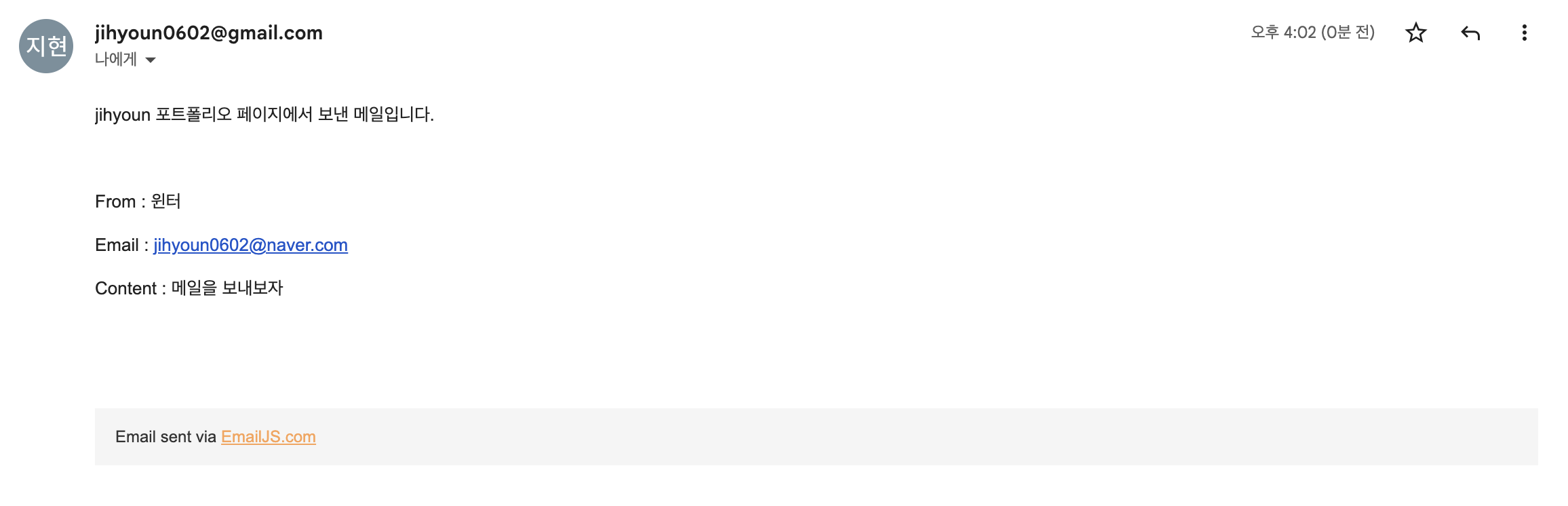안녕하세요. 정지현 입니다. :)
최근에 포트폴리오 페이지에 간단한 Contact 섹션을 추가 하였는데요.
언제든 저에게 메일을 보낼 수 있도록 하고 싶지만 서버를 24시간 돌리고 싶지는 않아서...😅 javascript API로 바로 메일을 보낼 수 있도록 구현 하였습니다.
방법을 찾던 중 emailjs가 월 500건까지는 무료로 사용이 가능함을 알게 되었고 공식문서도 친절하여서 emailjs로 선택을 했습니다 !
( 만약 파일 첨부와 같은 기능을 사용하려면 돈을 지불해야 합니다. )
그럼 emailjs 사용법을 간단하게 알아볼게요.
EmailJS 사용방법
EmailJS 에서 기본 세팅 하기
-
원하는 이메일 서비스 선택하기.
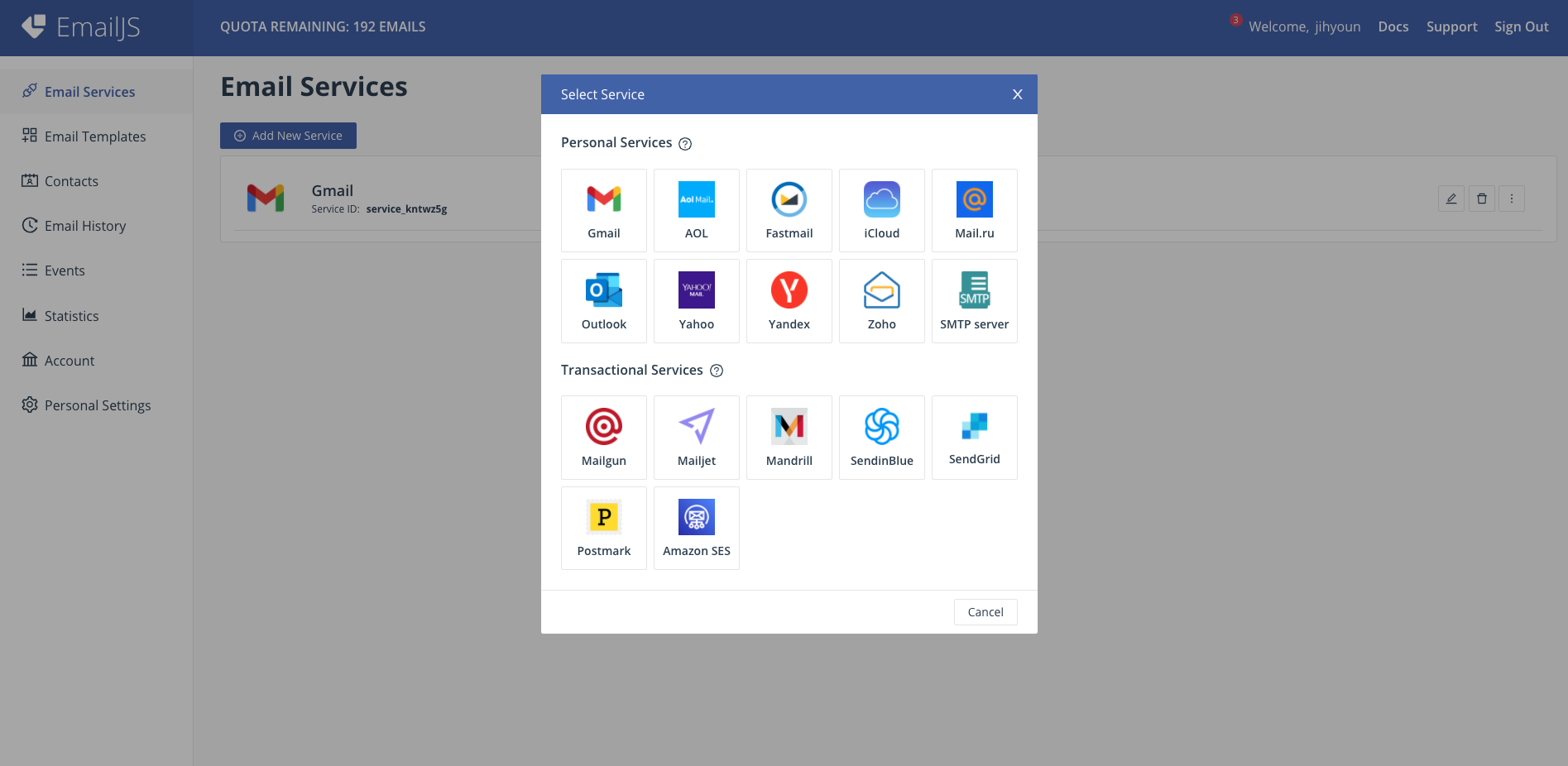 서비스를 원하는 이메일을 선택하시면 됩니다.
서비스를 원하는 이메일을 선택하시면 됩니다.
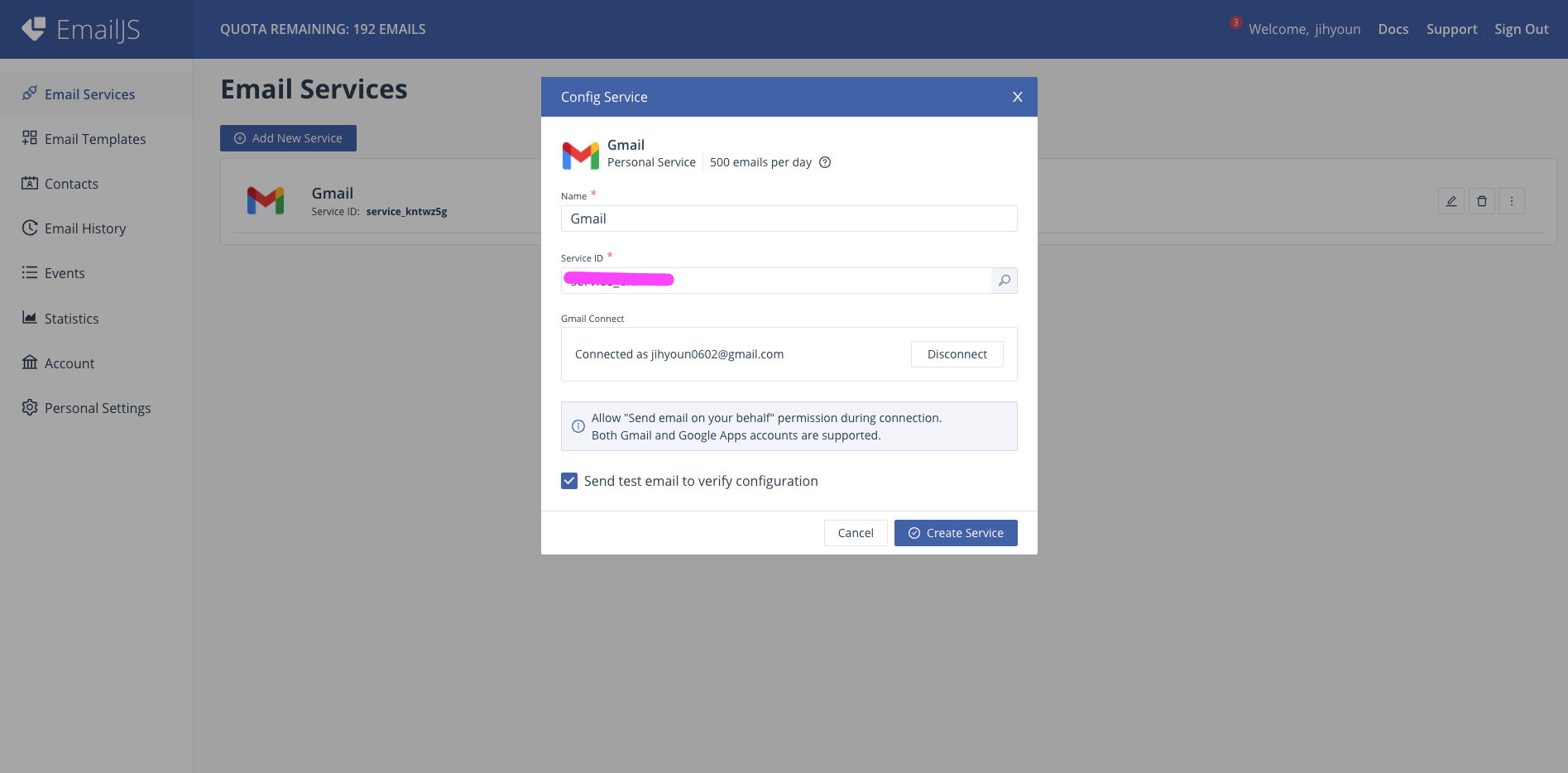 connect Acount 버튼을 눌러 사용할 이메일 계정을 연결하면 위와 같이 연결된 메일이 보일거에요. 해당 메일이 발신자가 됩니다 !
connect Acount 버튼을 눌러 사용할 이메일 계정을 연결하면 위와 같이 연결된 메일이 보일거에요. 해당 메일이 발신자가 됩니다 !
다 작성 하셨으면 서비스를 생성해주시면 됩니다.
3. Templates 생성
메일 템플릿을 만들어 줄게요.
상단 좌측 Email Templates 클릭 후 Create 버튼을 눌러주시면 아래와 같은 화면이 나올거에요.
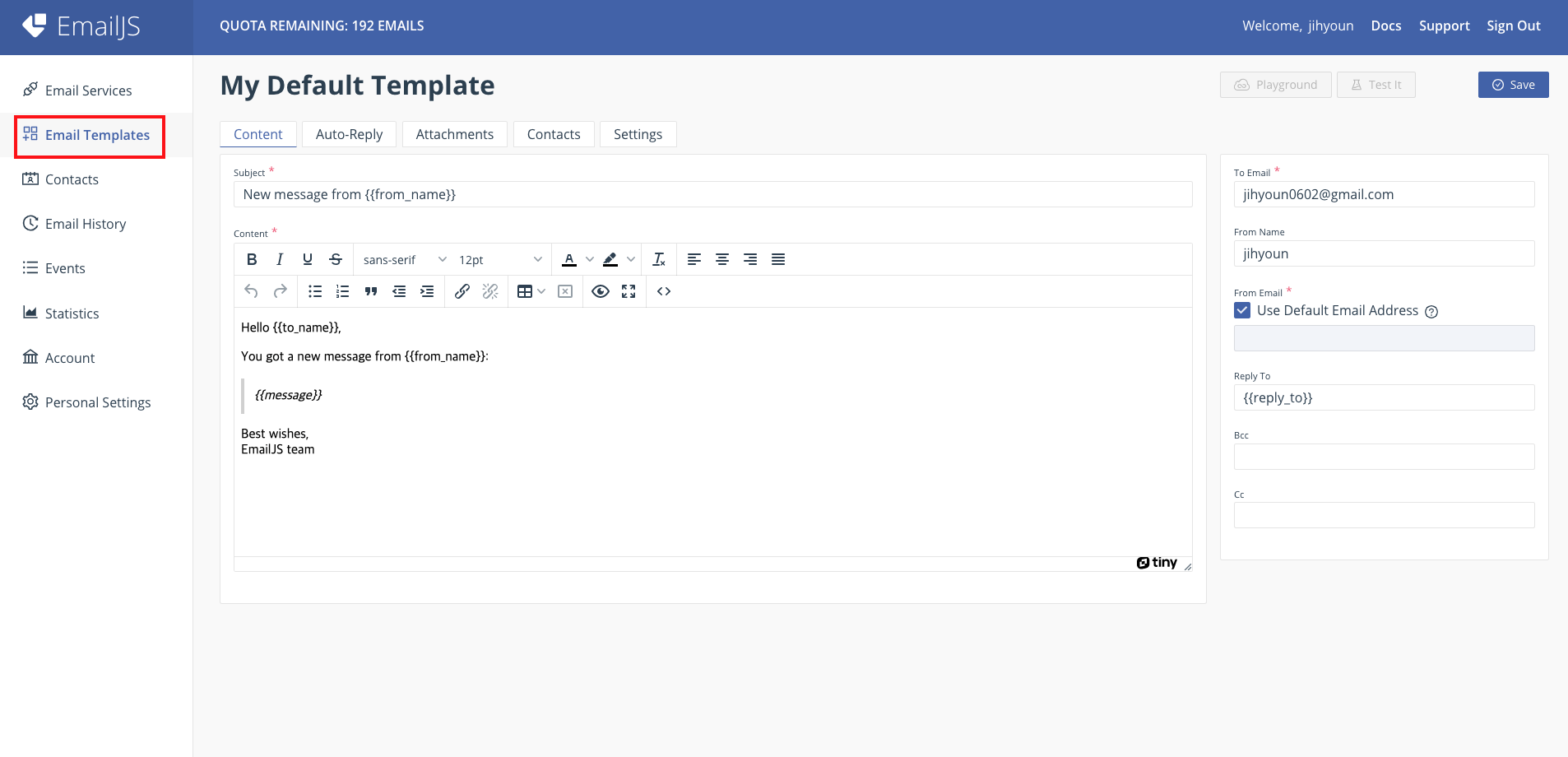
-
To email : 메일을 받을 주소를 적어주시면 됩니다. 저는 포트폴리오 페이지에 실을거라서 제 개인 메일로 적었어요.
-
From name : 옵셔널 값입니다.
-
From email : 보내는 메일 계정이고, emailjs에서는 저희가 연결한 계정이 됩니다.
-
Replay to : 회신을 보낼 이메일을 명시합니다.
-
BCC , CC : 숨은 참조, 참조 입니다.
content에 보시면
{{ to_name }} {{ from_name }} {{ message }} 중괄호 표시가 있죠?
중괄호 표현을 사용하여 변수 값을 받을 수 있습니다.
저희 프로젝트에 똑같은 이름으로 변수를 만들어 input을 받고 emailjs에 파라미터로 넘겨주면 각각 맞는 값들이 동적으로 들어오게 됩니다 !
React (next.js) 코드에 적용하기
-
emailjs SDK 설치
npm install @emailjs/browser --save -
Form UI를 생성
사용자 input을 처리하는 방법을 여러가지가 있지만, emailjs에서 권장하는 방법대로 해볼게요.
form을 사용했구요 form의 value를 가져오기 위해 useRef를 사용하였습니다.import { useRef } from 'react' import emailjs from '@emailjs/browser' import style from './Contact.module.scss' const Contact = () => { const form = useRef() return ( <div className={style.contact}> // ... <form ref={form} onSubmit={onSubmitForm}> <label>Name *</label> <inputtype="text" name="name" required /> <label>Email *</label> <input type="email" name="email" required /> <label>Message *</label> <textarea name="message" required /> <input className={style.submit} type="submit" value="submit" /> </form> </div> </div> ) } export default Contact -
메일 보내는 함수 추가
import { useRef } from 'react' import emailjs from '@emailjs/browser' import style from './Contact.module.scss' const Contact = () => { const form = useRef() // send mail const onSubmitForm = (event) => { event.preventDefault() try { emailjs.sendForm( process.env.NEXT_PUBLIC_NEXT_PUBLIC_MAIL_SERVER_KEY, process.env.NEXT_PUBLIC_MAIL_TEMPLATE_KEY, form.current, process.env.NEXT_PUBLIC_MAIL_PRIVATE_KEY ) toast.success('소중한 의견 감사드립니다.', { position: toast.POSITION.TOP_CENTER, icon: '💌', hideProgressBar: true, className: 'toast-message' }) } catch (error) { toast.error('메일 전송에 실패하였습니다. ', { position: toast.POSITION.TOP_CENTER, icon: '🥲', hideProgressBar: true, className: 'toast-message' }) } } return ( <div className={style.contact}> // ... <form ref={form} onSubmit={onSubmitForm}> <label>Name *</label> <inputtype="text" name="name" required /> <label>Email *</label> <input type="email" name="email" required /> <label>Message *</label> <textarea name="message" required /> <input className={style.submit} type="submit" value="submit" /> </form> </div> </div> ) } export default ContactonSubmitForm 함수를 추가해줍니다.
서버 전송 후 새로고침이 되지 않게 preventDefault를 사용합니다.emailjs.sendForm쪽을 자세히 보면, 기본 형태는 아래와 같습니다. 저는 환경변수를 사용해서 각 키들을 숨겨두었어요.
각각의 키들을 emailjs에서 잘 매칭해서 넣어주기만 하면 되고, 저희는 ref 사용했기 때문에 form.current를 세 번째 인자로 넣어주면 저희가 만들어둔 변수들이 템플릿에 매칭되어서 출력됩니다.
emailjs.sendForm('YOUR_SERVICE_ID','YOUR_TEMPLATE_ID', form.current, 'YOUR_PUBLIC_KEY')
.then((result) => {
console.log(result.text);
}, (error) => {
console.log(error.text);
});각각의 키들은 요기서 찾을 수 있어요 👀
YOUR_SERVICE_ID 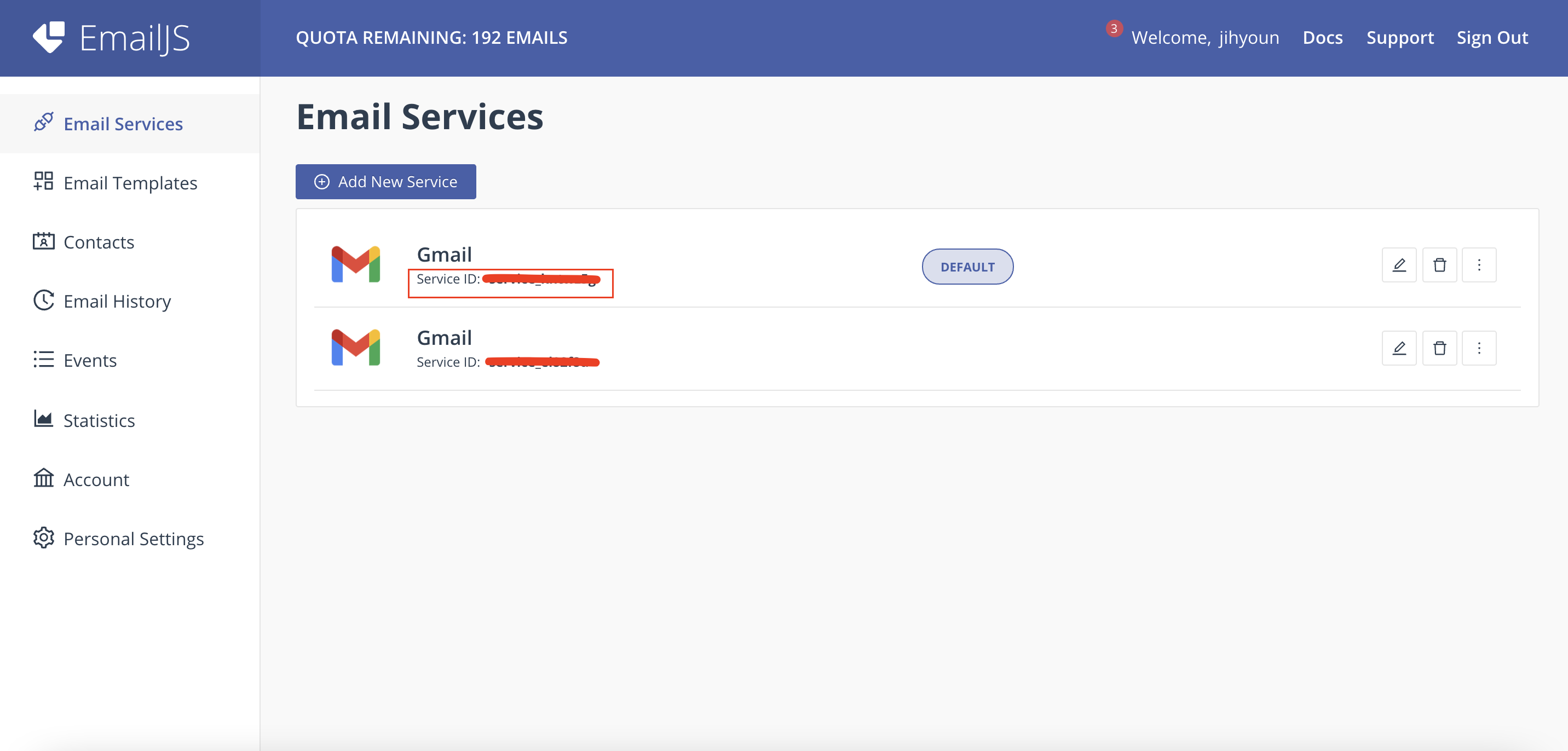
YOUR_TEMPLATE_ID
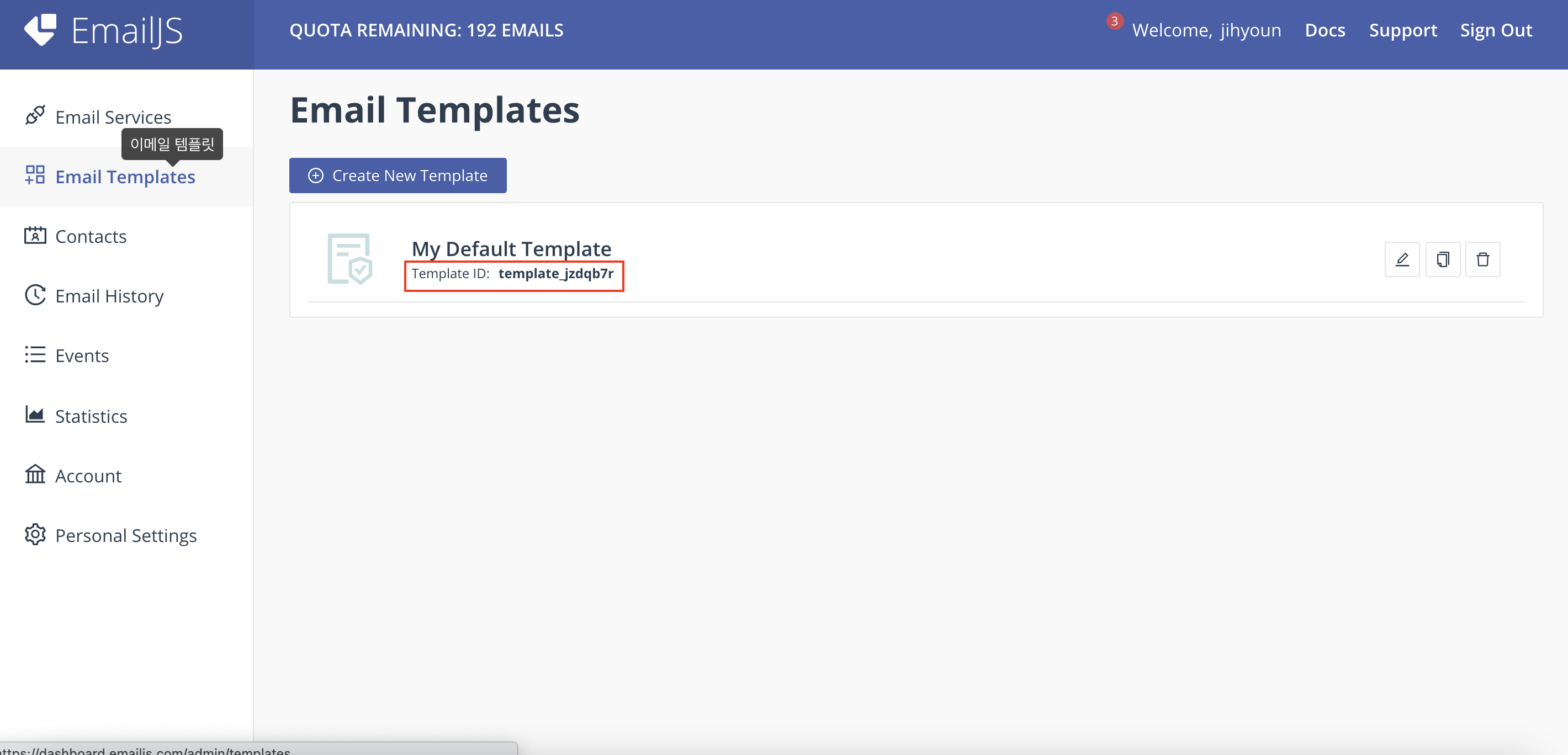
YOUR_PUBLIC_KEY
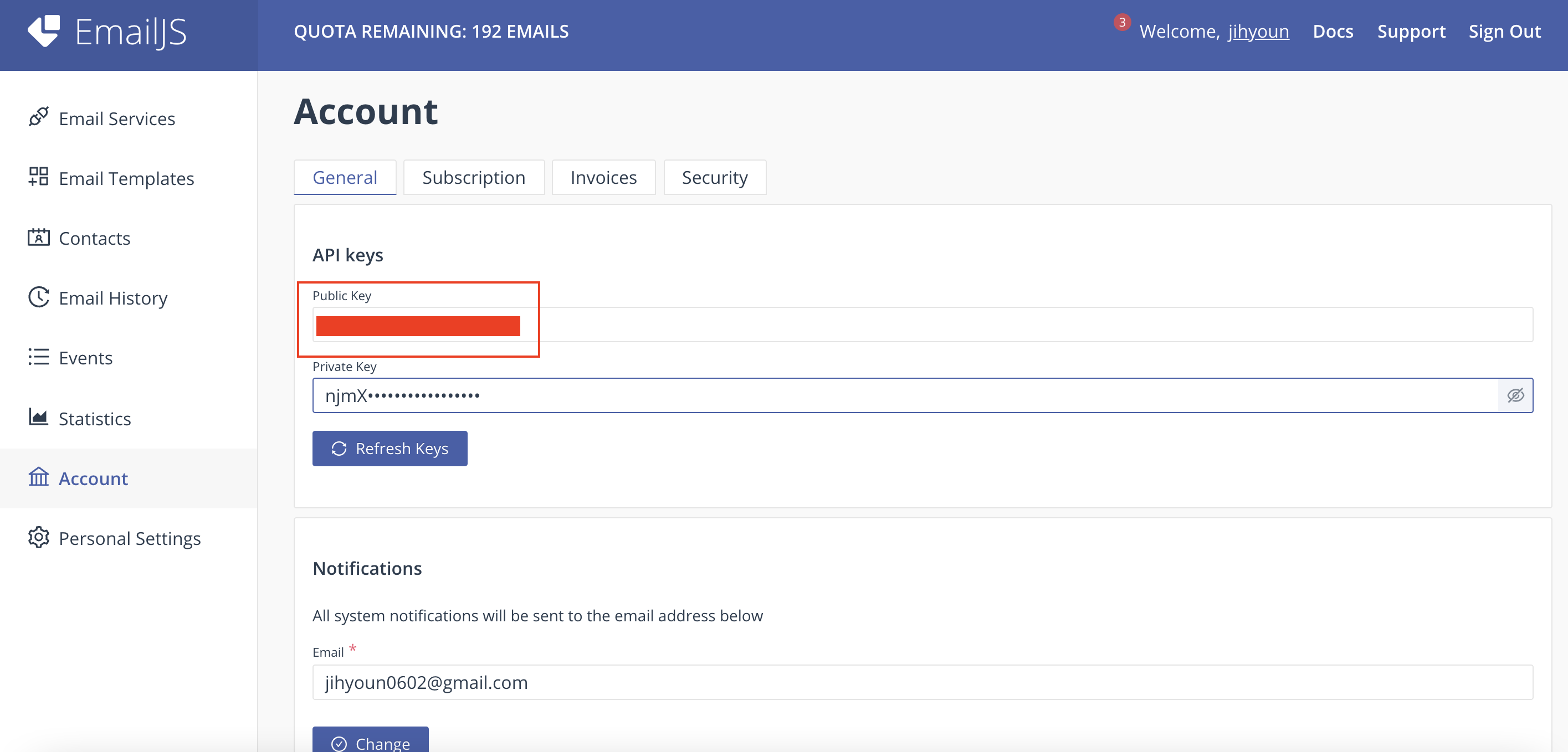
전체 코드
import { useRef } from 'react'
import emailjs from '@emailjs/browser'
import style from './Contact.module.scss'
const Contact = () => {
const form = useRef()
const onSubmitForm = (event) => {
event.preventDefault()
try {
emailjs.sendForm(
process.env.NEXT_PUBLIC_NEXT_PUBLIC_MAIL_SERVER_KEY,
process.env.NEXT_PUBLIC_MAIL_TEMPLATE_KEY,
form.current,
process.env.NEXT_PUBLIC_MAIL_PRIVATE_KEY
)
toast.success('소중한 의견 감사드립니다.', {
position: toast.POSITION.TOP_CENTER,
icon: '💌',
hideProgressBar: true,
className: 'toast-message'
})
} catch (error) {
toast.error('메일 전송에 실패하였습니다. ', {
position: toast.POSITION.TOP_CENTER,
icon: '🥲',
hideProgressBar: true,
className: 'toast-message'
})
}
}
return (
<div className={style.contact}>
// ...
<form ref={form} className={style.form} onSubmit={onSubmitForm}>
<label>Name *</label>
<input className={style.input} type="text" name="name" required />
<label>Email *</label>
<input className={style.input} type="email" name="email" required />
<label>Message *</label>
<textarea className={style.message} name="message" />
<input
className={style.submit}
type="submit"
value="submit"
required
/>
</form>
</div>
</div>
)
}
export default Contact
vercel 배포 시 emailjs 사용하기
위의 과정을 잘 마쳤다면 로컬에서 정상적으로 테스트 해볼 수 있을 텐데요.
환경 변수등으로 따로 emailjs 관련 key를 빼두었다면, 빌드 후 프로덕션 환경에서는 메일이 정상적으로 발송되지 않을거에요.
vercel이 해당 변수에 엑세스 할 수 없기 때문이죠.
이럴 땐 배포 대상의 프로젝트에서 직접 환경 변수를 세팅해주면 쉽게 해결 됩니다. 👏
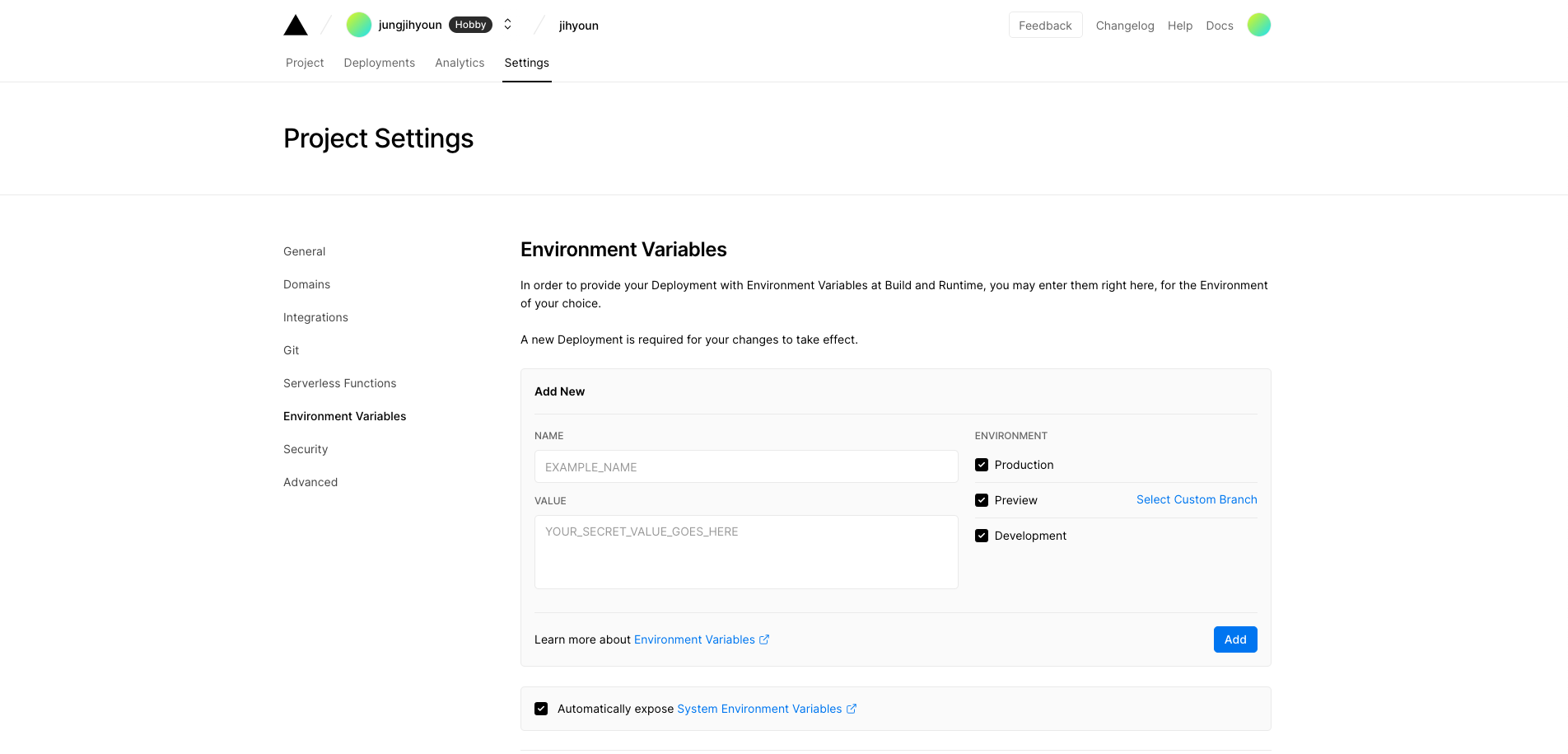
원하는 값을 key value 형태로 입력해서 등록해주시고, 재배포 진행해주세요!
이제 정상적으로 동작할 겁니다 🎉